如何在CAD布局中設置線型比例以自動跟隨視口比例調整
問題描述:
在CAD繪圖中,我們經常會遇到這樣的情況:同一個圖形對象,在不同縮放比例的視口中展示時,其線型(如虛線)的顯示效果差異顯著,影響圖紙的清晰度和專業度。尤其是在進行布局打印或復雜圖形展示時,如何確保虛線比例能夠自動適應并跟隨各自視口的比例變化,成為了一個關鍵問題。


解決方案:
針對這一問題,CAD提供了靈活的系統變量設置功能來解決。具體地,通過調整系統變量【PSLTSCALE】(視口線型比例縮放)的值,可以輕松控制線型比例是否跟隨視口比例變化。

命令行輸入【PSLTSCALE】,回車,設置其值。當設置為【0】時,為第二張圖效果;當設置為【1】時,為第一張圖效果。
設置完畢后,點擊菜單【視圖-全部重生成】(【REGENALL】命令),刷新顯示狀態 。
以上就是在CAD布局中設置線型比例以自動跟隨視口比例調整的方法,希望對您有所幫助,更多CAD知識請關注中望CAD官網和官方公眾號!
推薦閱讀:國產CAD
推薦閱讀:CAD下載
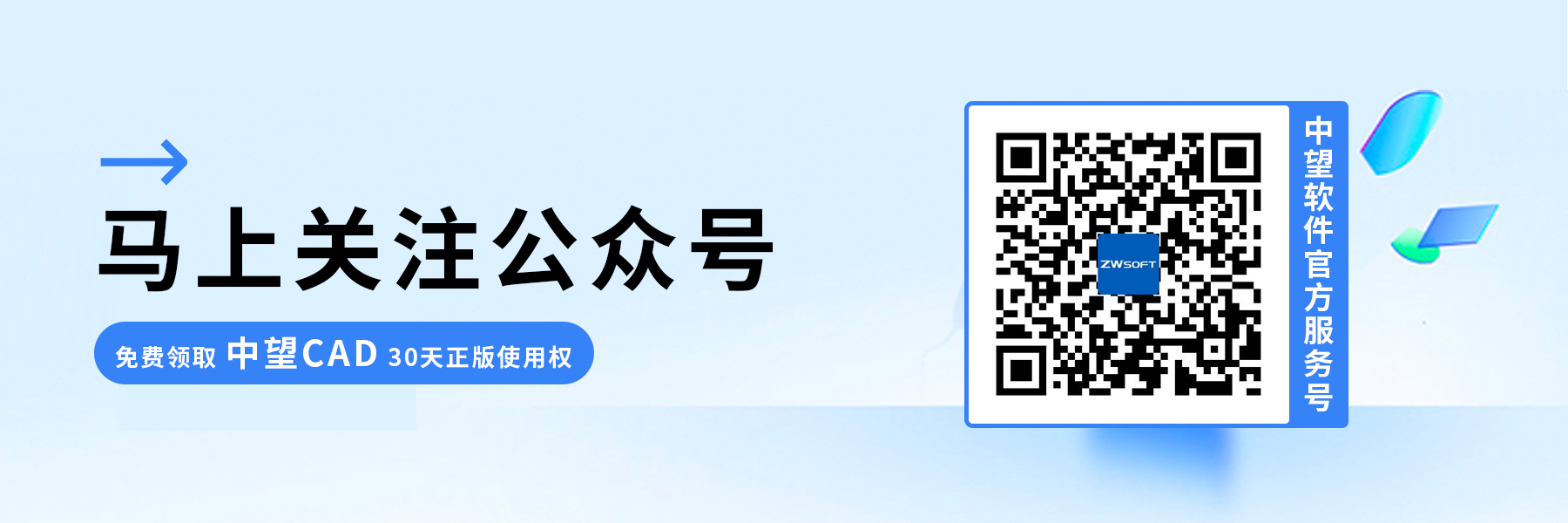
·中望CAx一體化技術研討會:助力四川工業,加速數字化轉型2024-09-20
·中望與江蘇省院達成戰略合作:以國產化方案助力建筑設計行業數字化升級2024-09-20
·中望在寧波舉辦CAx一體化技術研討會,助推浙江工業可持續創新2024-08-23
·聚焦區域發展獨特性,中望CAx一體化技術為貴州智能制造提供新動力2024-08-23
·ZWorld2024中望全球生態大會即將啟幕,誠邀您共襄盛舉2024-08-21
·定檔6.27!中望2024年度產品發布會將在廣州舉行,誠邀預約觀看直播2024-06-17
·中望軟件“出海”20年:代表中國工軟征戰世界2024-04-30
·2024中望教育渠道合作伙伴大會成功舉辦,開啟工軟人才培養新征程2024-03-29
·玩趣3D:如何應用中望3D,快速設計基站天線傳動螺桿?2022-02-10
·趣玩3D:使用中望3D設計車頂帳篷,為戶外休閑增添新裝備2021-11-25
·現代與歷史的碰撞:阿根廷學生應用中望3D,技術重現達·芬奇“飛碟”坦克原型2021-09-26
·我的珠寶人生:西班牙設計師用中望3D設計華美珠寶2021-09-26
·在CAD中怎么改變繪圖方向2023-07-13
·在CAD中輸入命令提示未知命令是什么原因?2020-05-11
·CAD怎么繪制鞋柜立面圖2019-01-30
·CAD打不開光柵圖像2020-04-02
·CAD如何解決移動圖形坐標跟著移動2022-02-16
·關于CAD捕捉技巧2020-02-19
·CAD給圖形添加網格后圖形變得不圓了怎么辦?2020-05-11
·CAD怎么繪制水平和垂直的構造線2018-05-23














